Reklame
 En uovervåget XP-disk er en tilpasset installationsdisk, der giver dig mulighed for at udføre en Windows-installation med minimal indsats (når disken er oprettet). Alle anstrengelser finder sted i oprettelsen af den uovervågede disk, men det er det værd. Med en uovervåget XP-disk kan du forudvælge alle de indstillinger, du vil bruge til installationen.
En uovervåget XP-disk er en tilpasset installationsdisk, der giver dig mulighed for at udføre en Windows-installation med minimal indsats (når disken er oprettet). Alle anstrengelser finder sted i oprettelsen af den uovervågede disk, men det er det værd. Med en uovervåget XP-disk kan du forudvælge alle de indstillinger, du vil bruge til installationen.
Når du fortsætter med en uovervåget installation, skal du stadig vælge det drev, hvor du ønsker at installere Windows (under den blå skærmdel af opsætningen). Når du først har gjort det og startet installationen, kan du dog gå væk, tage en kop kaffe, spise noget fransk toast, børste dine tænder, kontrollere vejret, og når du kommer tilbage, ser du din nye Windows XP desktop.
For at oprette en uovervåget disk, har du naturligvis brug for en Windows XP-installationsdisk. Du skal også downloade nLite. nLite er et gratis program, der giver dig mulighed for at oprette tilpassede XP-installationsdiske. Tilpasninger, du kan udføre, inkluderer integration af servicepakker, Windows-opdateringer, tilføjelse af drivere, forvalg af installationsmuligheder, forvalg af komponenter, der skal installeres, og lige mere.
Som et første trin til uovervåget opsætning af vinduer, skal du hente de nyeste Windows XP-opdateringer til din installationsdisk. Hvilke opdateringer du har brug for afhænger af, hvor gammel din installationsdisk er. Hvis du har en meget gammel disk, skal du muligvis download servicepakke 3 ud over opdateringer, der har fundet sted siden frigivelsen af servicepakke 3. I installationsvejledningen nedenfor lærer du, hvordan du finder ud af, om Service Pack 3 er inkluderet på din installationsdisk eller ej.
Start nLite, vælg dit sprog, og klik på Næste. Klik på gennemsøgningsknappen for at navigere til placeringen af din installations-cd. Derefter bliver du bedt om en placering på harddisken til at gemme filerne til behandling. Vælg, hvor du vil gemme filerne, og vent på, at filerne skal kopieres.

Når filerne er færdige med at kopiere, registrerer nLite, hvilken version af Windows XP der findes på installations-cd'en. Hvis det står, at installationen har Service Pack 3, behøver du ikke at downloade servicepakken. Ellers kan du downloade servicepakken her. Fortsæt til næste trin.
Da dette er første gang, du kører nLite, vil du ikke have nogen forudindstillinger. Bare klik Næste at gå videre til Valg af opgave side. På siden med valg af opgave skal du vælge Hotfixes, Add-ons og Update Packs, uovervåget, og Startbar ISO. Hvis du skulle downloade Service Pack 3, fordi du har en ældre version, skal du vælge Service pakke såvel.
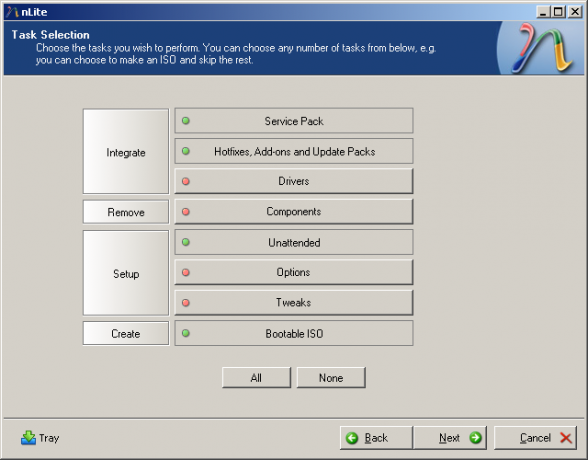
Hvis du føler dig eventyrlysten, kan du også medtage chauffører, Vælg komponenter for fjernelse, vælg Muligheder, og tweaks såvel. Dette er mere avancerede indstillinger, der ikke vil blive drøftet i denne særlige vejledning. Klik på Næste for at fortsætte.
Hvis du har brug for at integrere Service Pack 3, går du videre til Service pakke side. Vælg det sted, hvor du downloadede Service Pack 3. Når du er færdig, skal du klikke på Næste at gå videre til Hotfixes, Add-ons og Update Packs.
Klik på Indsæt -knappen (i nLite, ikke på dit tastatur) og naviger til placeringen af opdateringspakken. Klik Næste for at fortsætte til uovervåget indstillinger. For at undgå interaktion med installationen (bortset fra at vælge / formatere harddisken på de blå skærme), skal du opdatere følgende:
- Generel Faneblad: Indstil tilstand uden opsyn til at skjule sider
- Generel Fanen: Indtast din produktnøgle
- Brugere Fanen: Adgangskode til administrator-login (eller kontroller Tom adgangskode)
- Bruger Faneblad: Tilføj en ny bruger og indstil adgangskoden (eller markér tom adgangskode)
- Bruger Fanen: Indstil Autologon til den nye bruger, du lige har tilføjet
- Ejer og netværks-id Fanen: Computernavn
- Ejer og netværks-id Fanen: Arbejdsgruppe
- Ejer og netværks-id Fanen: Fuldt navn
- Ejer og netværks-id Fanen: Organisation
- Regional Fanen: Tidszone
Når du har opdateret disse indstillinger og andre, du gerne vil opdatere, skal du klikke på Næste. Fortsæt, når du bliver bedt om det, hvis du gerne vil starte processen. Når processen er afsluttet, skal du klikke på Næste for at fortsætte til Startbar ISO afsnit.
Under Mode, vælg, om du vil Opret et billede eller udfør en Direkte forbrænding til en cd. Direct Burn er sandsynligvis det lettere valg, fordi nLite vil skrive det direkte til disk. Når du har foretaget dit valg, skal du klikke på Lav ISO. Hvis du beslutter at brænde til et billede, skal du bruge dit foretrukne software til at brænde billedet til at skrive det til en disk.
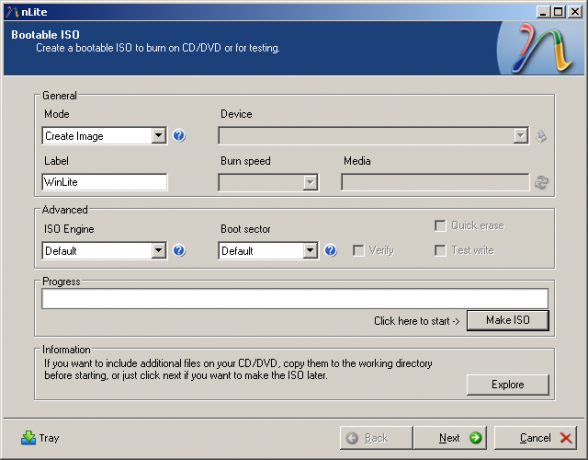
Det er alt, hvad der er til det! Bare tag disken, pop den ind i målmaskinen, start den op, vælg, hvor du vil installere / formatere, og gå derefter en lille gåtur. Når du vender tilbage, får din maskine en ny installation af Windows XP på den!
Har du lavet uovervågede installationsdiske før? I bekræftende fald, hvilke værktøjer brugte du, og hvor fik du dine opdateringspakker og tilføjelser?
Jeg er en forholdsvis typisk nørd, der tilbringer timer foran en computerskærm på arbejdet såvel som hjemme. Jeg kan også lide at sammensætte smarte værktøjer og gadgets.